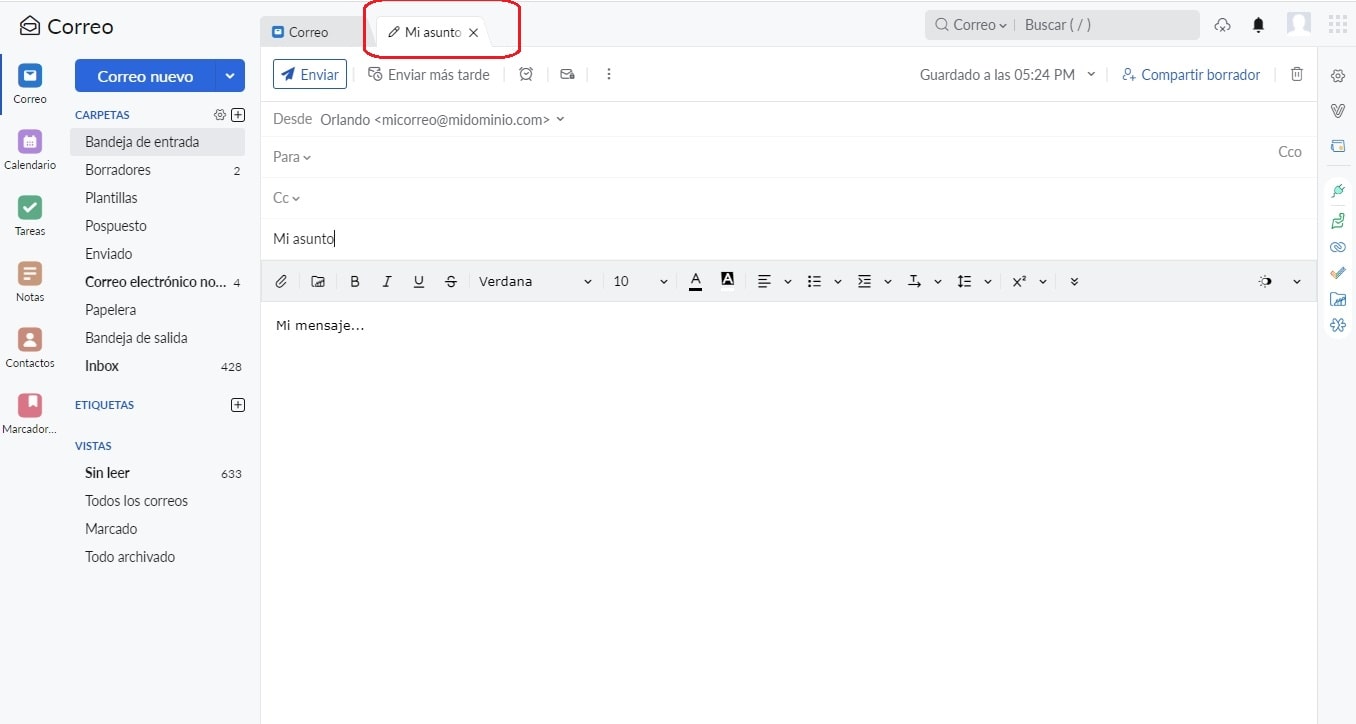Para ingresar a la cuenta se accede a la siguiente dirección: https://mail.zoho.com/zm
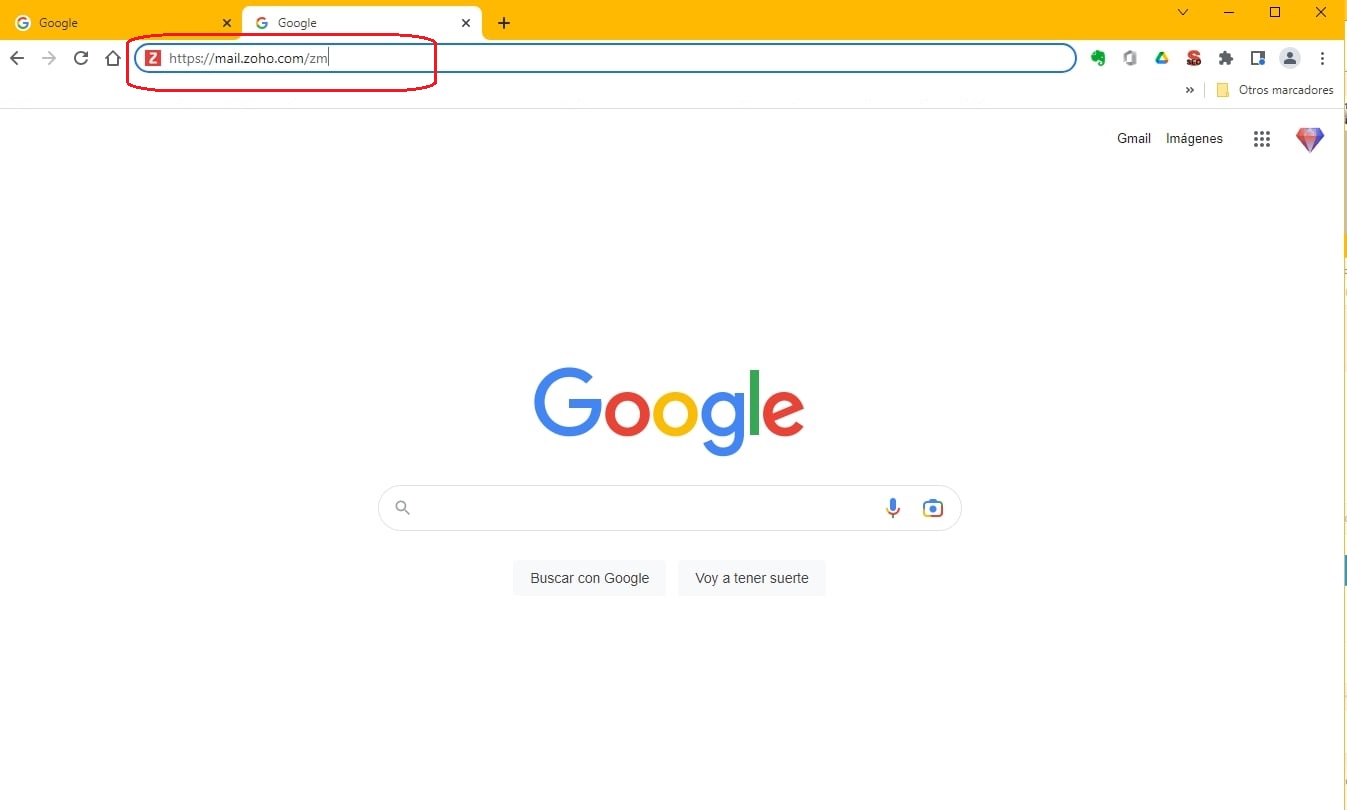
Para acceder de manera rápida y sencilla a la cuenta es recomendable crear vínculos directos ya sea en el escritorio o en el navegador, a continuación explico varias maneras de crear estos accesos directos.
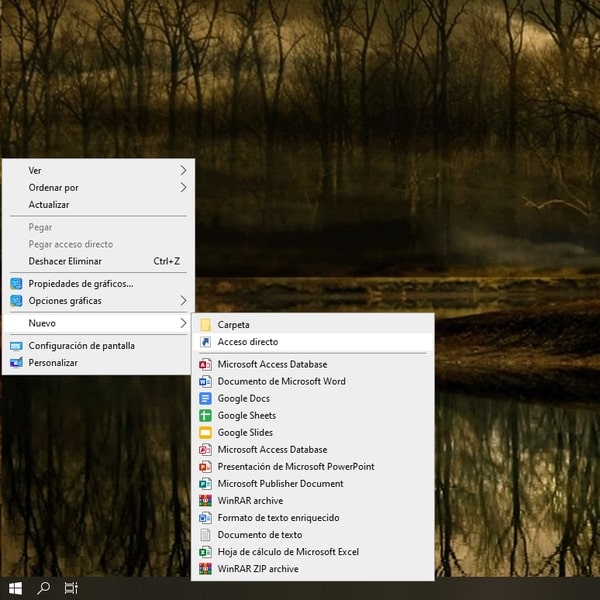
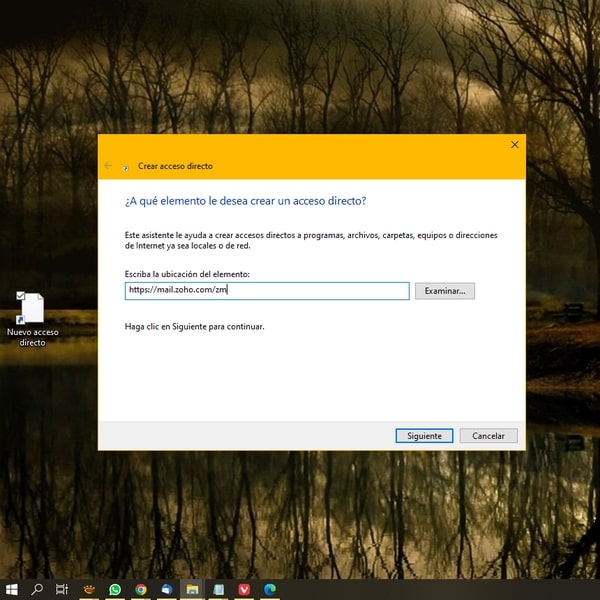
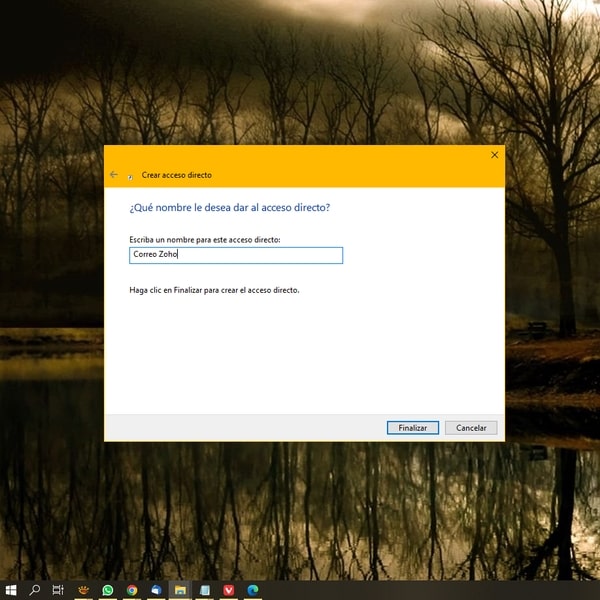
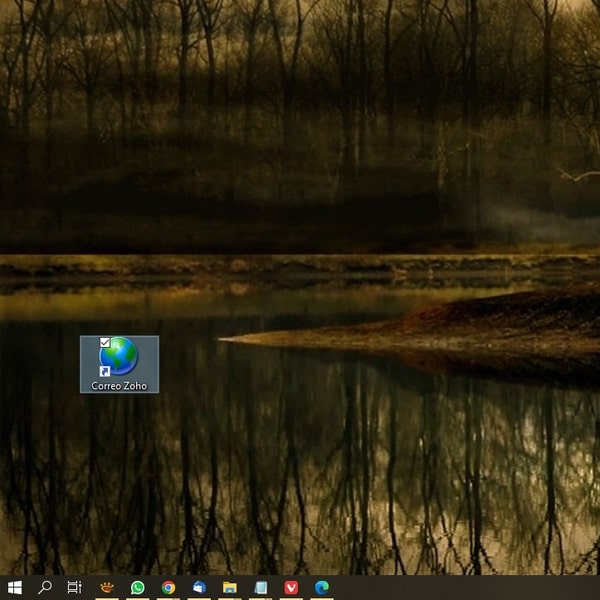
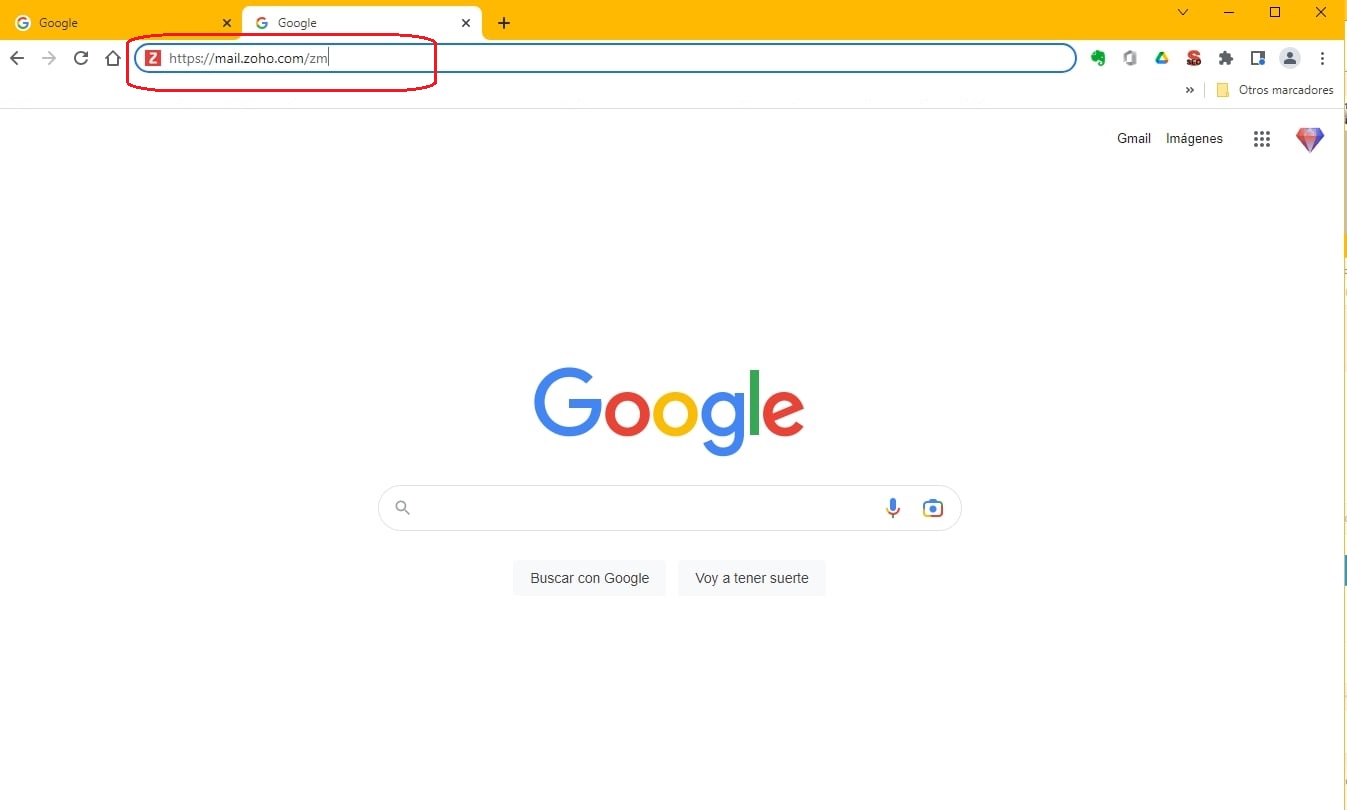
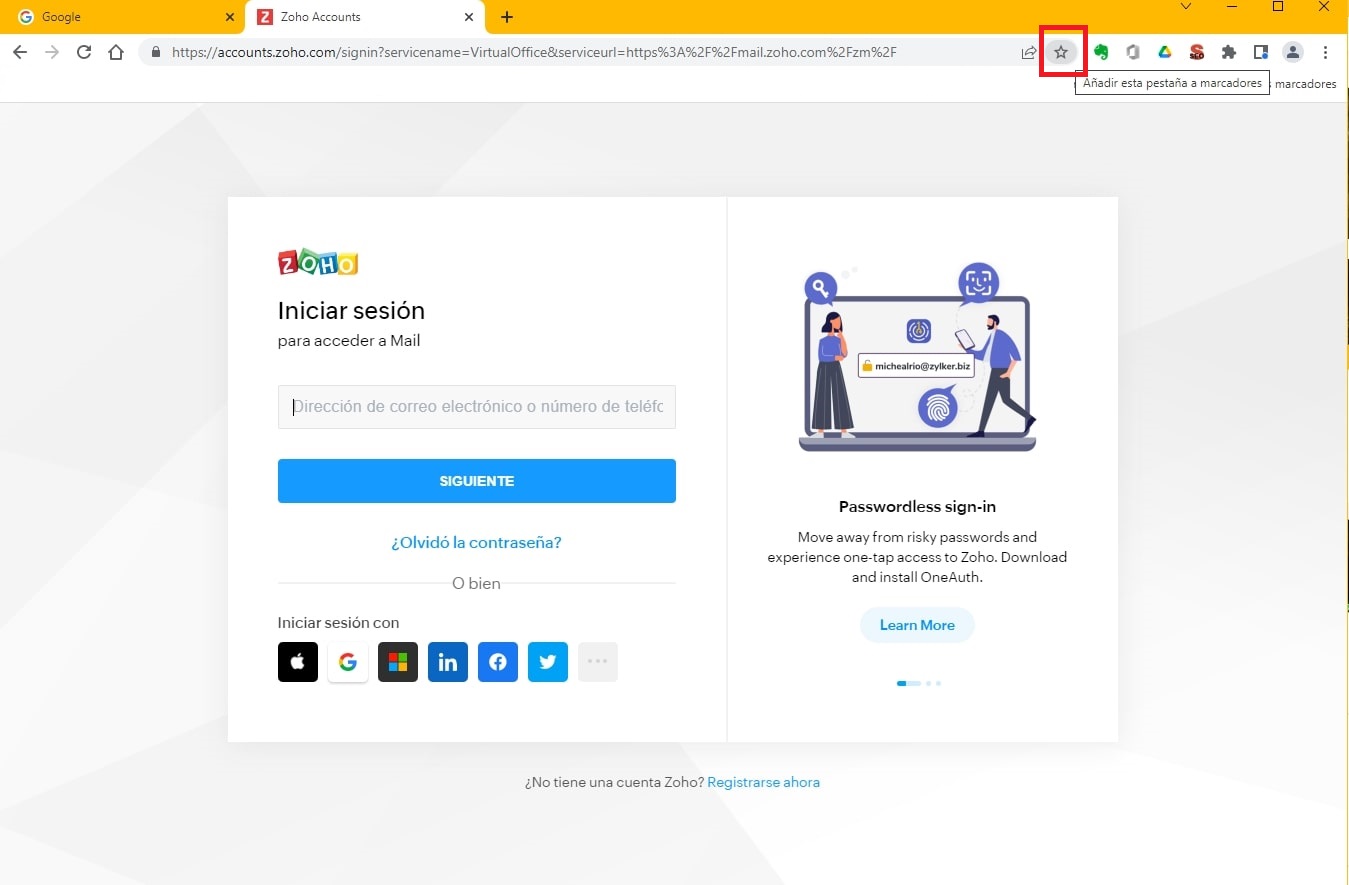
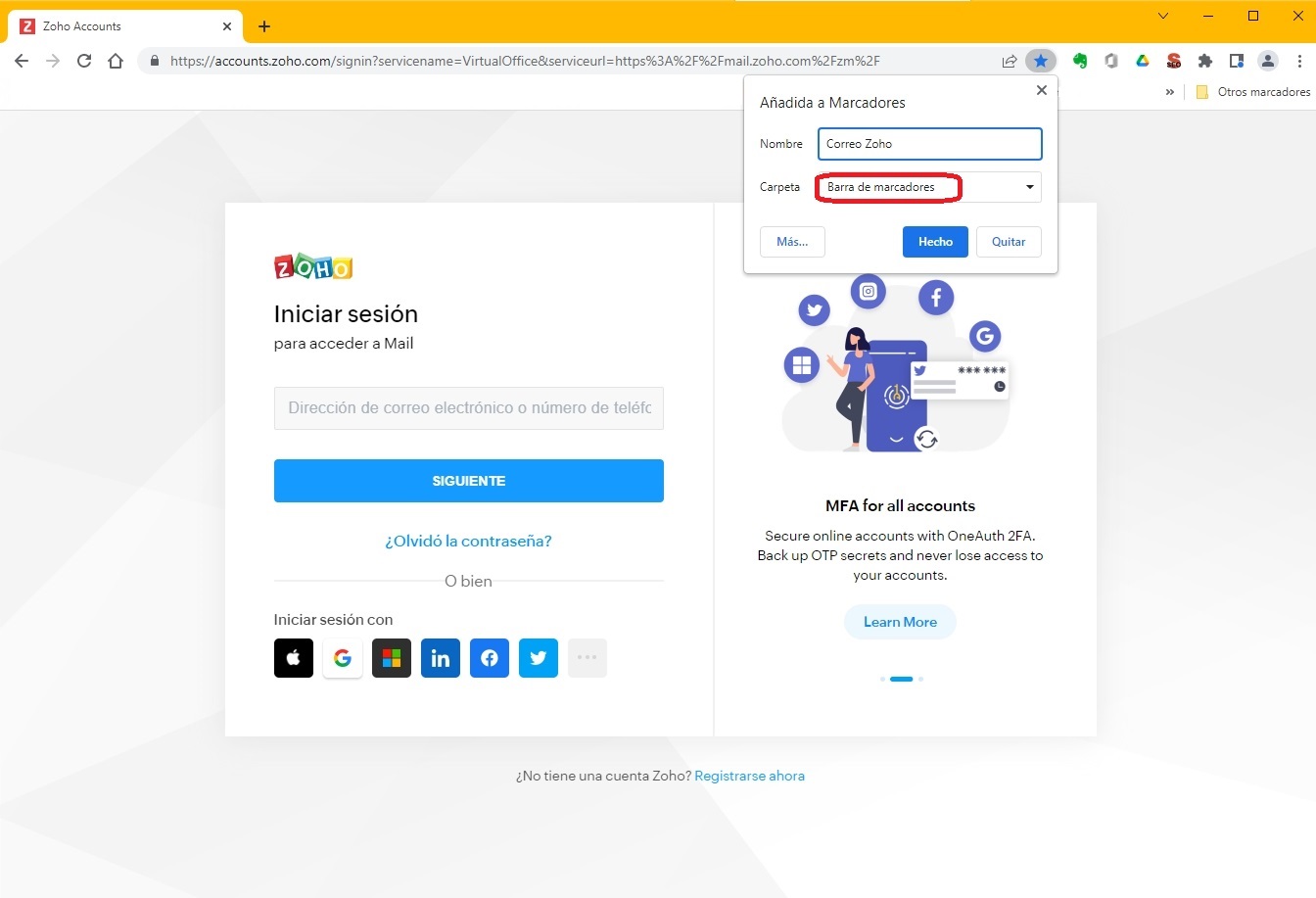
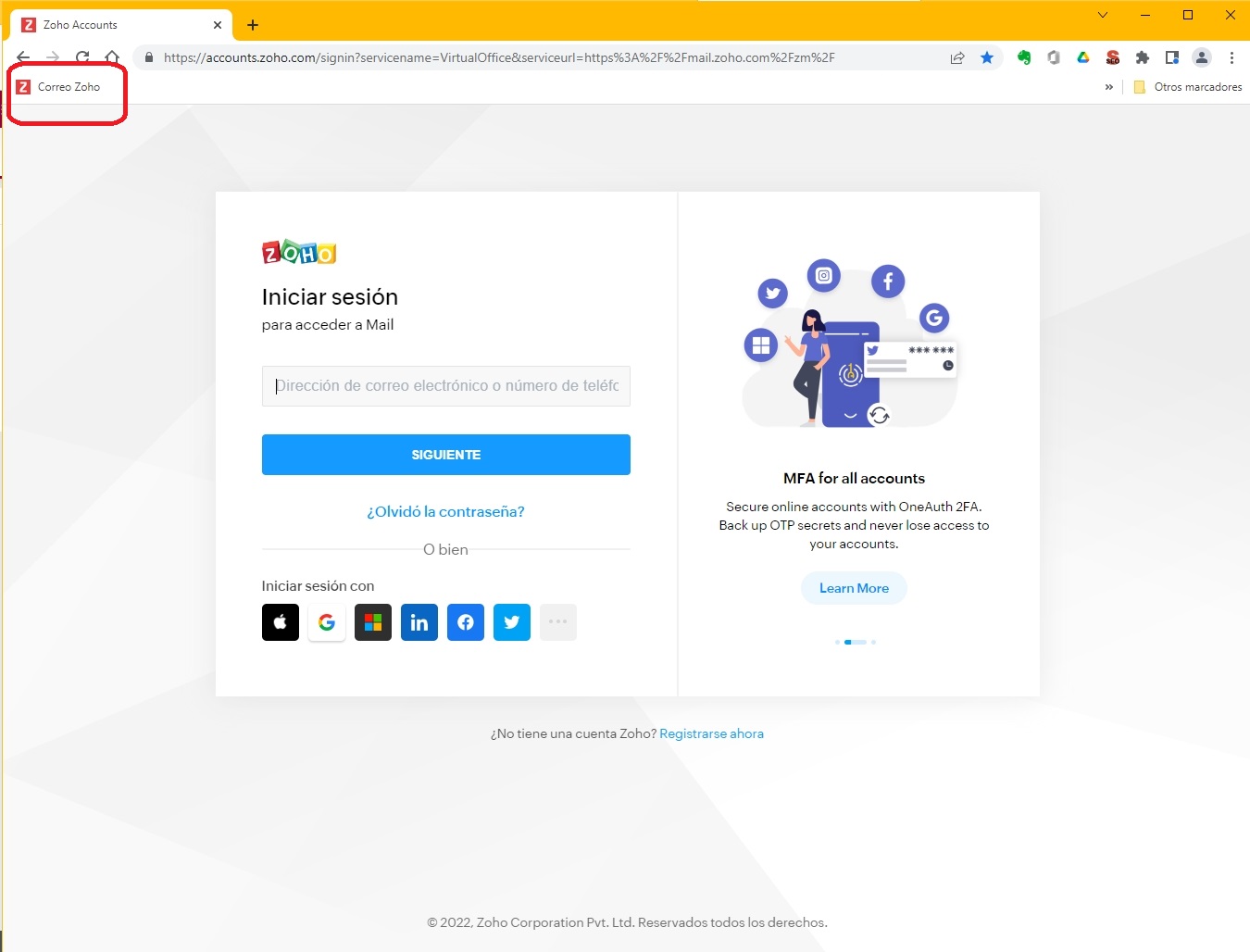
En los demás navegadores el proceso es similar
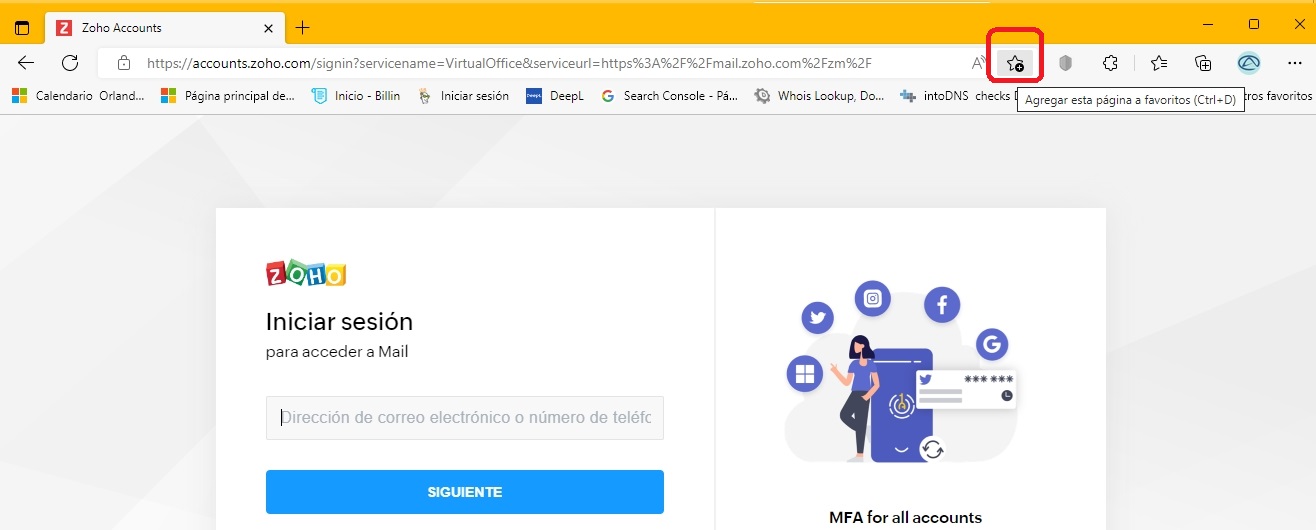
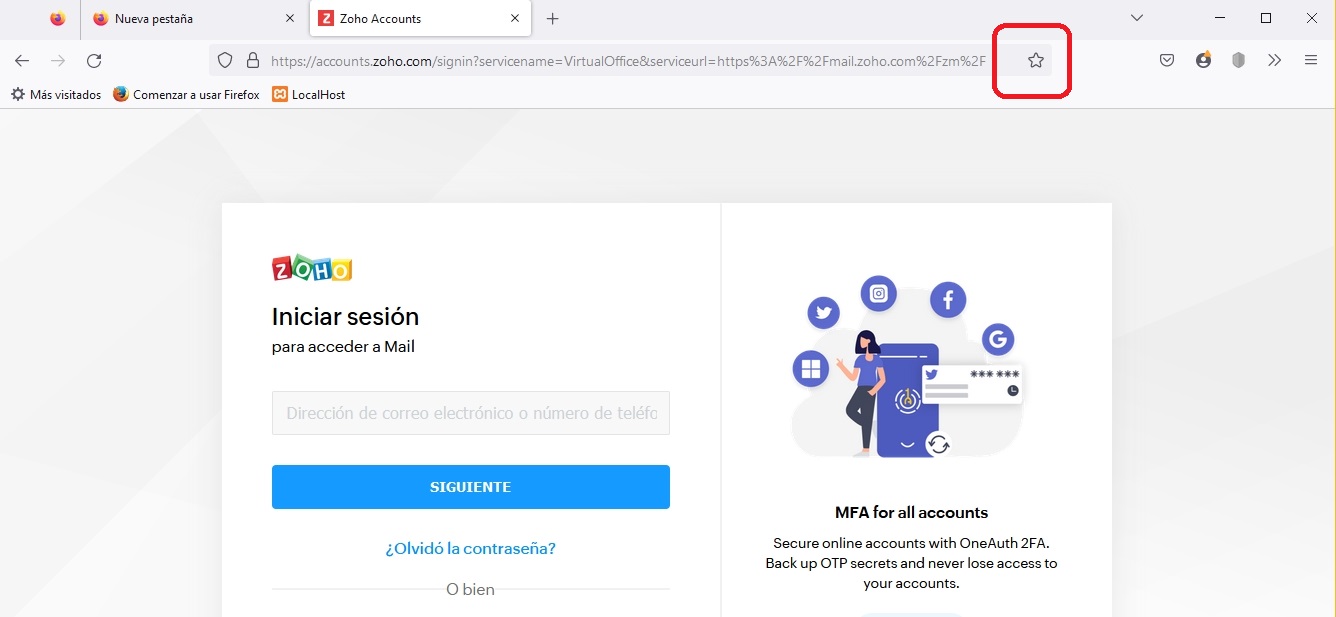
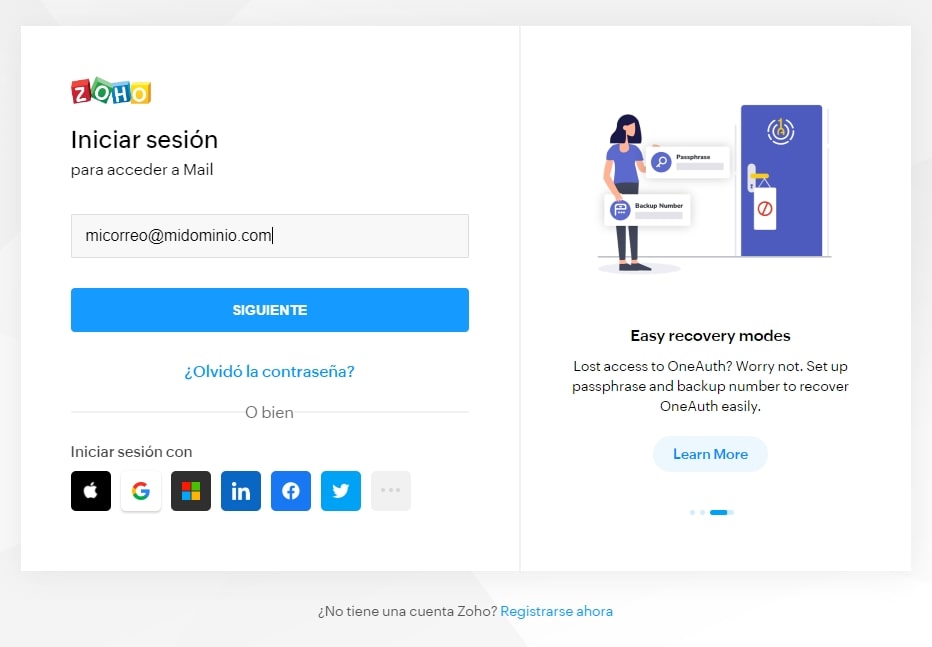
Ya estando en la página de inicio de sesión, Digitar usuario y contraseña
Es muy probable que antes de la página principal aparezcan una o dos pantallas, una para agregar un correo o teléfono de recuperación y otra para habilitar la autenticación en dos fases.
Es recomendable saltarse esos pasos hasta familiarizarse más con el correo, en todo caso se pueden gestionar estas solicitudes ya que el proceso es fácil e intuitivo.
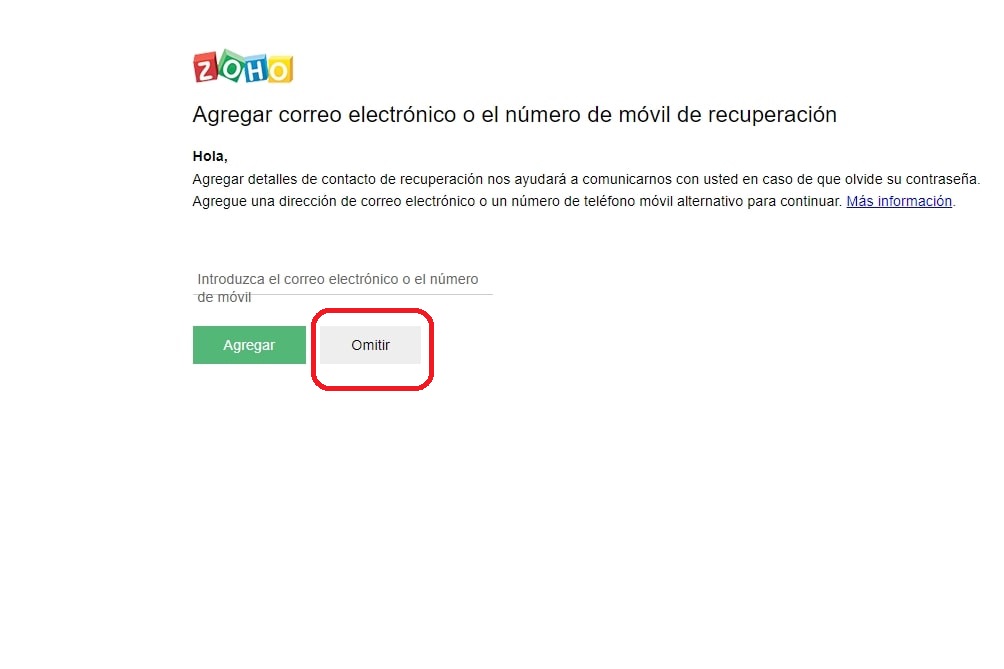
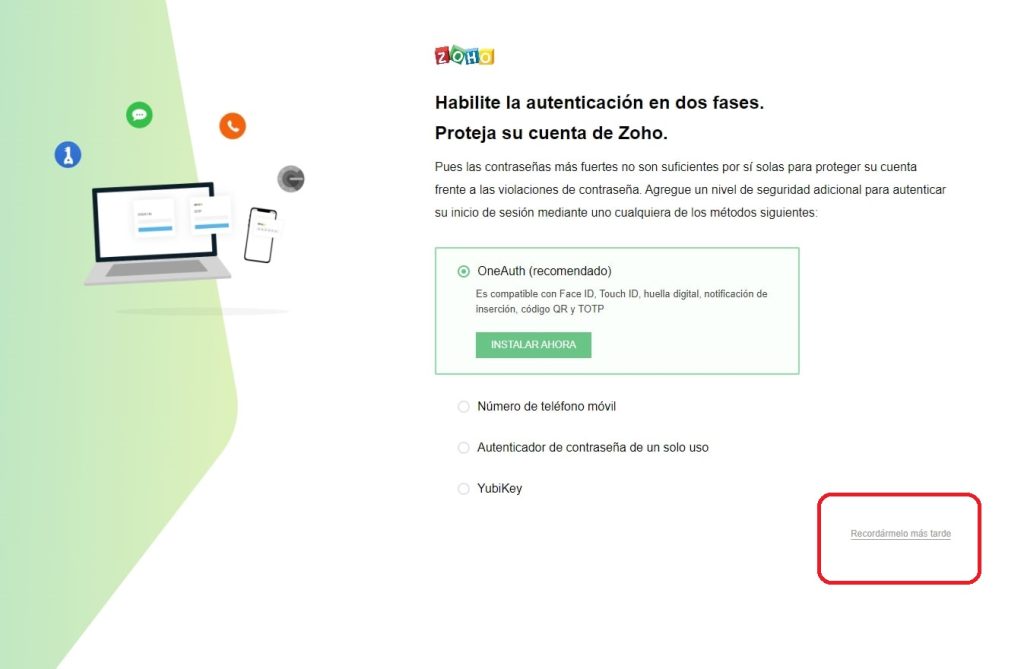
A continuación se muestra la presentación de la página principal y posteriormente explicaré las principales secciones.
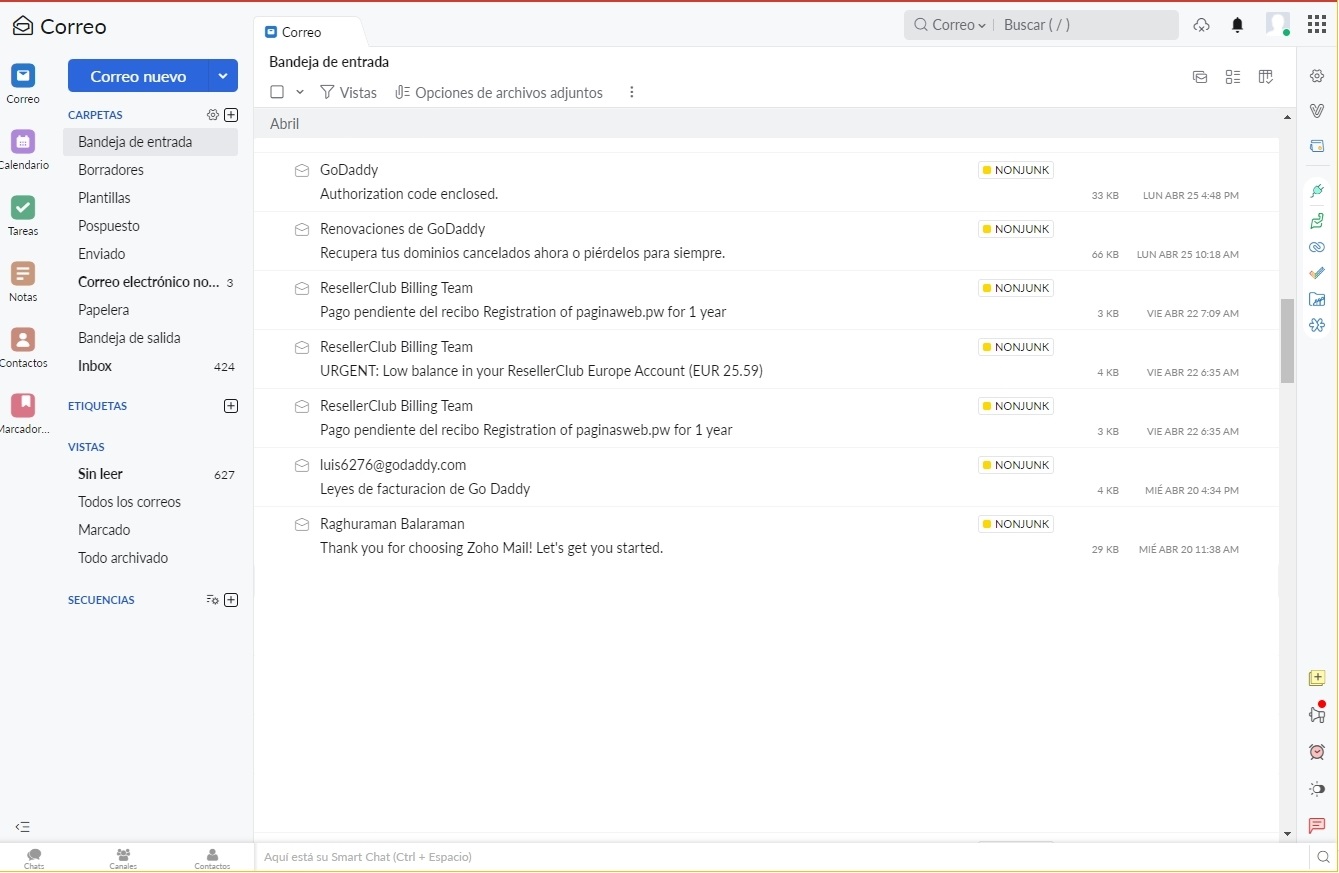
La página principal está bastante cargada en comparación con otras plataformas como Outlook o Gmail ya que presenta en varias secciones accesos a las múltiples herramientas que ofrece Zoho, visto de manera positiva son muchos los servicios que ofrece Zoho, gran cantidad de ellos de libre uso o con versiones libres.
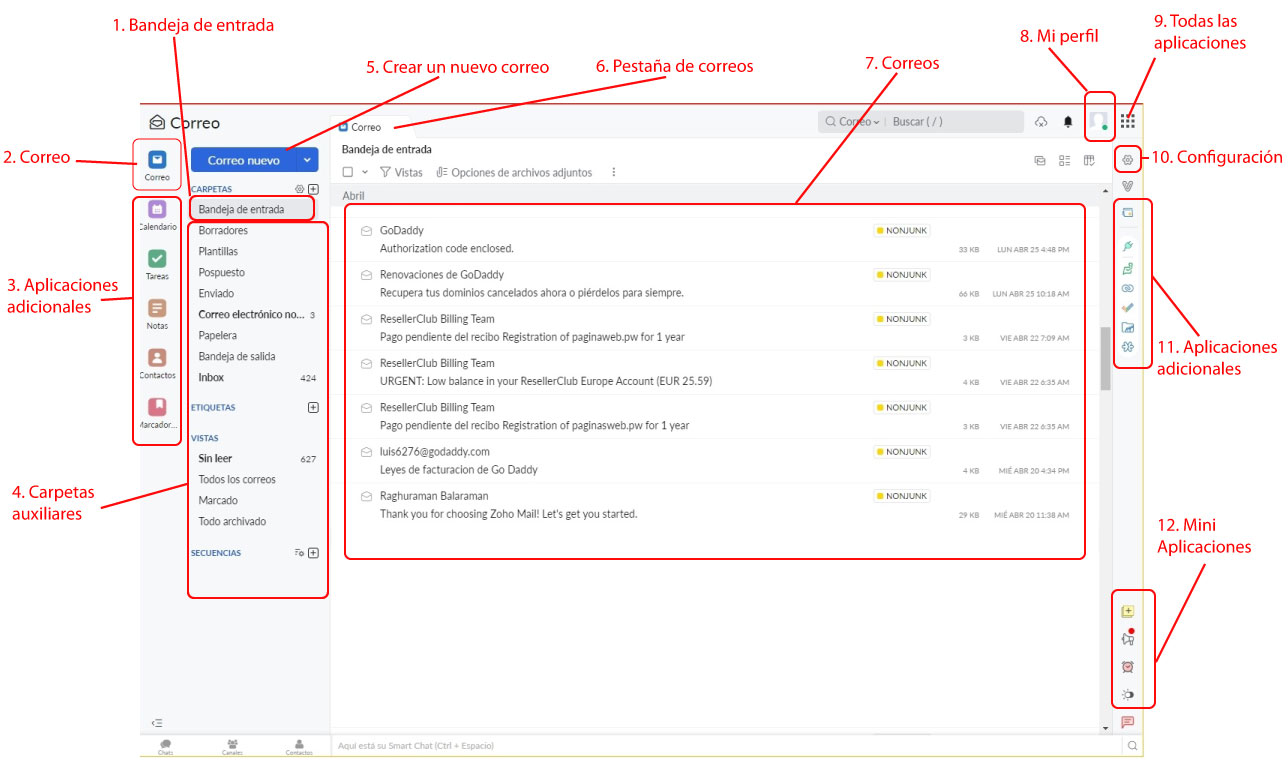
Lorem fistrum por la gloria de mi madre esse jarl aliqua llevame al sircoo. De la pradera ullamco qué dise usteer está la cosa muy malar.